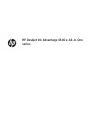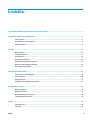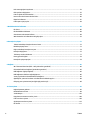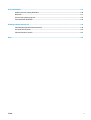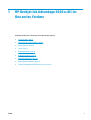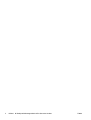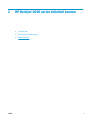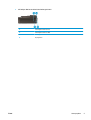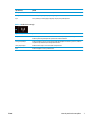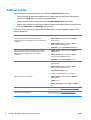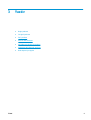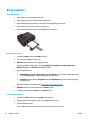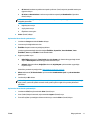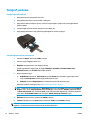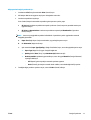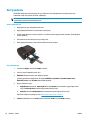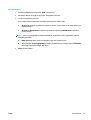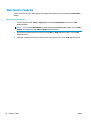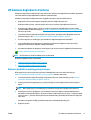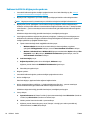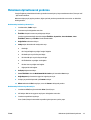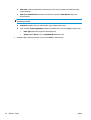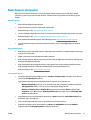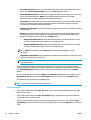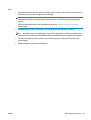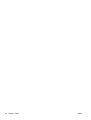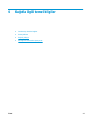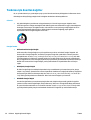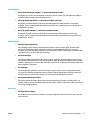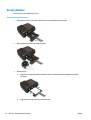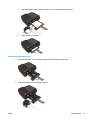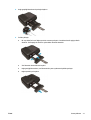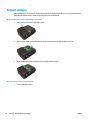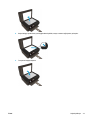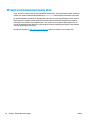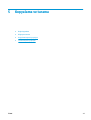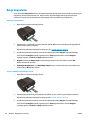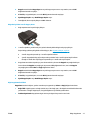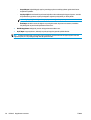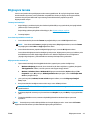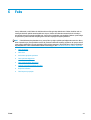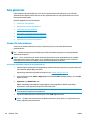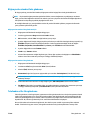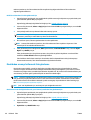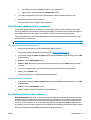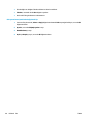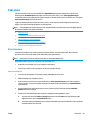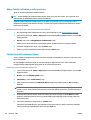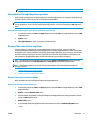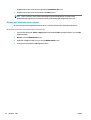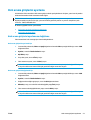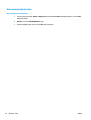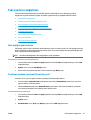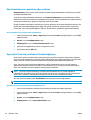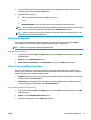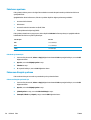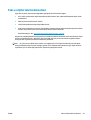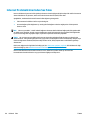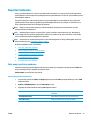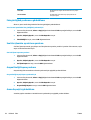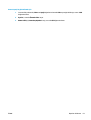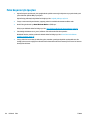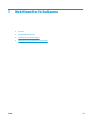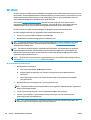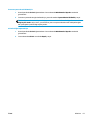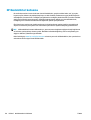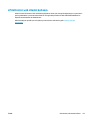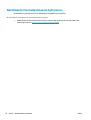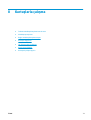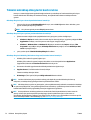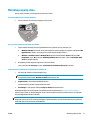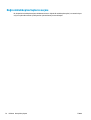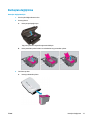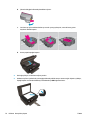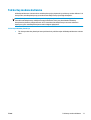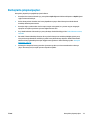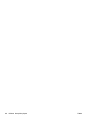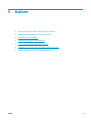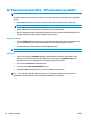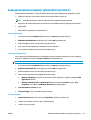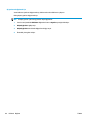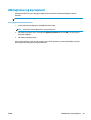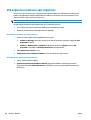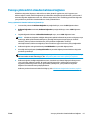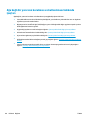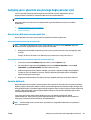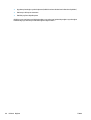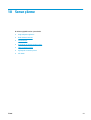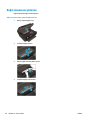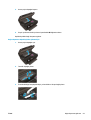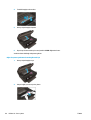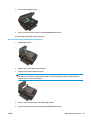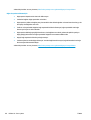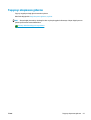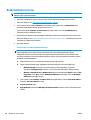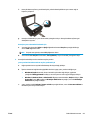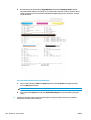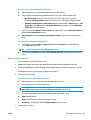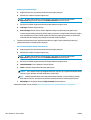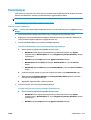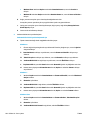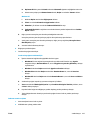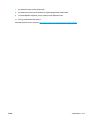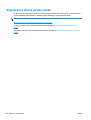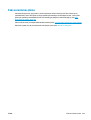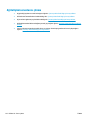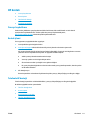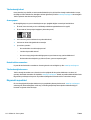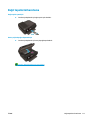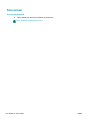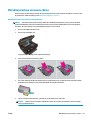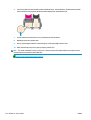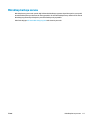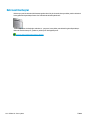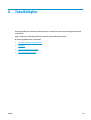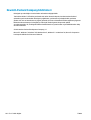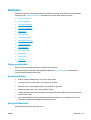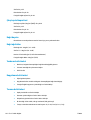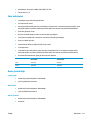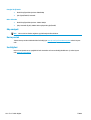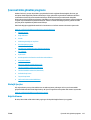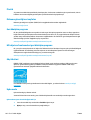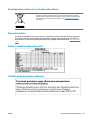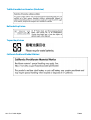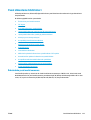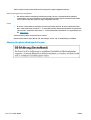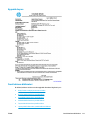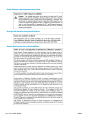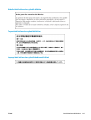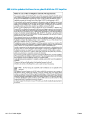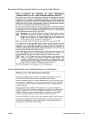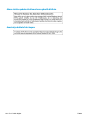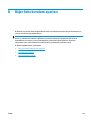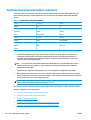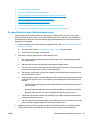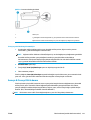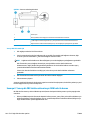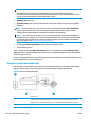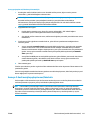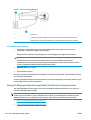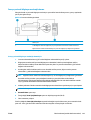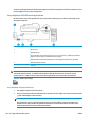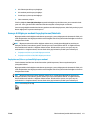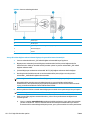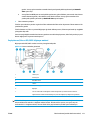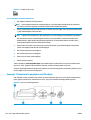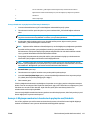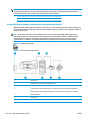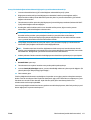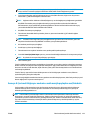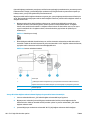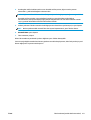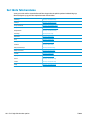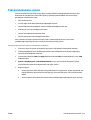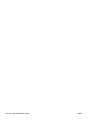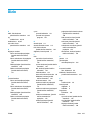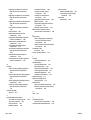HP Deskjet Ink Advantage 4640 e-All-in-One Printer series Kullanici rehberi
- Tip
- Kullanici rehberi

HP Deskjet Ink Advantage 4640 e-All-in-One
series


İçindekiler
1 HP Deskjet Ink Advantage 4640 e-All-in-One series Yardımı .............................................................................. 1
2 HP Deskjet 4640 series ürününü tanıma .......................................................................................................... 3
Yazıcı parçaları ....................................................................................................................................................... 4
Kontrol paneli ve durum ışıkları ............................................................................................................................ 6
Kablosuz ayarları ................................................................................................................................................... 8
3 Yazdır ........................................................................................................................................................... 9
Belge yazdırma .................................................................................................................................................... 10
Fotoğraf yazdırma ............................................................................................................................................... 12
Zarf yazdırma ...................................................................................................................................................... 14
Hızlı Formlar Yazdırma ........................................................................................................................................ 16
HP kablosuz doğrudan ile Yazdırma ................................................................................................................... 17
Maksimum dpi kullanarak yazdırma ................................................................................................................... 19
Baskı başarı sı için ipuçları .................................................................................................................................... 21
4 Kağıtla ilgili temel bilgiler ............................................................................................................................ 25
Yazdırma için önerilen kağıtlar ............................................................................................................................ 26
Ortam yükleme .................................................................................................................................................... 28
Orijinali yükleyin .................................................................................................................................................. 32
HP kağıt sarf malzemeleri sipariş etme .............................................................................................................. 34
5 Kopyalama ve tarama .................................................................................................................................. 35
Belge kopyalama ................................................................................................................................................. 36
Bilgisayara tarama ............................................................................................................
.................................. 39
Kopyalama başarısı için ipuçları .......................................................................................................................... 41
Tarama başarısı için ipuçları ................................................................................................................................ 42
6 Faks ........................................................................................................................................................... 43
Faks gönderme .................................................................................................................................................... 44
Faks alma ............................................................................................................................................................. 49
TRWW iii

Hızlı arama girişlerini ayarlama .......................................................................................................................... 53
Faks ayarlarını değiştirme ................................................................................................................................... 55
Faks ve dijital telefon hizmetleri ......................................................................................................................... 59
Internet Protokolü üzerinden Ses Faksı .............................................................................................................. 60
Raporları kullanma .............................................................................................................................................. 61
Faks başarısı için ipuçları ..................................................................................................................................... 64
7 Web Hizmetleri'ni kullanma .......................................................................................................................... 65
HP ePrint .............................................................................................................................................................. 66
HP Basılabilirleri kullanma .................................................................................................................................. 68
ePrintCenter web sitesini kullanın. ..................................................................................................................... 69
Web Hizmetleri'nin kullanılması ile ilgili ipuçları ................................................................................................ 70
8 Kartuşlarla çalışma ..................................................................................................................................... 71
Tahmini mürekkep düzeylerini kontrol etme ..................................................................................................... 72
Mürekkep sipariş etme ........................................................................................................................................ 73
Doğru mürekkep kartuşlarını seçme ................................................................................................................... 74
Kartuşları değiştirme ........................................................................................................................................... 75
Tek kartuş modunu kullanma ............................................................................................................................. 77
Kartuş garanti bilgileri ......................................................................................................................................... 78
Kartuşlarla çalışma ipuçlar
ı ................................................................................................................................. 79
9 Bağlantı ...................................................................................................................................................... 81
Wi-Fi Korumalı Kurulum (WPS – WPS yönlendirici gereklidir) ............................................................................ 82
Geleneksel kablosuz bağlantı (yönlendirici gerektirir) ....................................................................................... 83
USB bağlantısı (ağ dışı bağlantı) .......................................................................................................................... 85
USB bağlantısını kablosuz ağla değiştirme ......................................................................................................... 86
Yazıcıya yönlendirici olmadan kablosuz bağlanın .............................................................................................. 87
Ağa bağlı bir yazıcının kurulması ve kullanılması hakkında ipuçları .................................................................. 88
Gelişmiş yazıcı yönetimi araçları (ağa bağlı yazıcı
lar için) .................................................................................. 89
10 Sorun çözme .............................................................................................................................................. 91
Kağıt sıkışmasını giderme ................................................................................................................................... 92
Baskı kalitesini artırma ........................................................................................................................................ 98
Yazdırılamıyor .................................................................................................................................................... 103
Kopyalama ve tarama sorunları çözün ............................................................................................................. 108
Faks sorunlarını çözme ..................................................................................................................................... 109
Ağ iletişimi sorunlarını çözme ........................................................................................................................... 110
HP destek ........................................................................................................................................................... 111
iv TRWW

Ek A Teknik bilgiler ....................................................................................................................................... 119
Hewlett-Packard Company bildirimleri ............................................................................................................ 120
Belirtimler .......................................................................................................................................................... 121
Çevresel ürün gözetim programı ...................................................................................................................... 125
Yasal düzenleme bildirimleri ............................................................................................................................. 129
Ek B Diğer faks kurulum ayarları ................................................................................................................... 139
Faksı hazırlama (paralel telefon sistemleri) ..................................................................................................... 140
Seri türde faks kurulumu .................................................................................................................................. 162
Faks kurulumunuzu sınama .............................................................................................................................. 163
Dizin ............................................................................................................................................................ 165
TRWW v

vi TRWW

1 HP Deskjet Ink Advantage 4640 e-All-in-
One series Yardımı
HP Deskjet 4640 series ürününüzün nasıl kullanılacağını öğrenin
●
Yazıcı parçaları, sayfa 4
●
Kontrol paneli ve durum ışıkları, sayfa 6
●
Ortam yükleme, sayfa 28
●
Yazdır, sayfa 9
●
Belge kopyalama, sayfa 36
●
Bilgisayara tarama, sayfa 39
●
Kartuşları değiştirme, sayfa 75
●
Kağıt sıkışmasını giderme, sayfa 92
●
Tahmini mürekkep düzeylerini kontrol etme, sayfa 72
TRWW 1

2 Bölüm 1 HP Deskjet Ink Advantage 4640 e-All-in-One series Yardımı TRWW

Yazıcı parçaları
●
HP Deskjet 4640 series ürününün önden ve üstten görünümü
1 Kapak
2 Kapak desteği
3 Tarayıcı camı
4 Otomatik Belge Besleyici (OBB)
5 Kartuş erişim kapağı
6 Temizlik kapağı
7 Yazıcı ekranı
8 Kontrol paneli
9 Kağıt tepsisi
10 Kağıt tepsisi genişletici (tepsi genişletici de denilir)
11 Kartuş erişim alanı
12 Kağıt genişliği kılavuzları
4 Bölüm 2 HP Deskjet 4640 series ürününü tanıma TRWW

●
HP Deskjet 4640 series ürününün arkadan görünümü
13 Faks bağlantı noktası (2-EXT)
14 Faks bağlantı noktası (1-LINE)
15 USB bağlantı noktası
16 Güç bağlantısı
TRWW Yazıcı parçaları 5

Kontrol paneli ve durum ışıkları
Şekil 2-1 Kontrol paneli özellikleri
Özellik Açıklama
1 Açık düğmesi: Yazıcıyı açar veya kapatır.
2 Giriş: Yazıcınız ilk açıldığında görüntülenen ekran olan Giriş ekranına döndürür.
3 Yukarı düğmesi: Menüler arasında gezinmek ve kopya sayısını seçmek için bu düğmeyi kullanın.
4 Kablosuz durum ışığı: Mavi ışık kablosuz bağlantı olduğunu gösterir.
5 Kablosuz düğmesi: Kablosuz durumunu ve menü seçeneklerini görüntülemek için düğmeye basın.
Wi-Fi Korumalı Kurulum (WPS) basma düğmesi modunu başlatmak için, ışık yanıp sönünceye dek
düğmeyi bas
ılı tutun.
6 Tuş takımı: Sayı ve metin girmek için tuş takımını kullanın.
7 Geri: Önceki ekrana döndürür.
8 Seçim düğmesi: Bu düğmenin işlevi, yazıcı ekranında neyin görüntülendiğine bağlı olarak değişir.
9 OK: Geçerli seçimi onaylar.
10 Aşağı düğmesi: Menüler arasında gezinmek ve kopya sayısını seçmek için bu düğmeyi kullanın.
11 Yardım: Giriş ekranında, tüm Yardım konularını gösterir. Başka bir ekranda, geçerli işleme yardımcı
olacak bilgileri veya animasyonu ekrana getirir.
12 ePrint
düğmesi: Yazıcının e-posta adresini görüntüleyip ePrint ayarlarını yapabileceğiniz Web
Hizmetleri Ayarları menüsünü görüntülemek için düğmeye basın.
Şekil 2-2 Açık düğmesi ışığı
Işık davranışı Çözüm
Kapalı Yazıcı kapalıdır.
KısıkYazıcının Uyku modunda olduğunu gösterir. Yazıcı, 5 dakikalık işlemsizlik sonrasında otomatik
olarak Uyku moduna girer.
6 Bölüm 2 HP Deskjet 4640 series ürününü tanıma TRWW

Işık davranışı Çözüm
Hızla yanıp sönüyor Hata oluşmuştur. Yazıcı ekranındaki mesajlara bakın.
Titreşiyor Yazıcının başlatılıyor veya kapatılıyor olduğunu gösterir.
AçıkYazıcı yazdırıyor, tarama yapıyor, kopyalıyor veya açık ve yazdırmaya hazır.
Şekil 2-3 Kablosuz durum ışığı
Işık davranışı Çözüm
Kapalı Kablosuz kapalıdır. Yazıcı ekranında kablosuz menüsüne erişmek için, Kablosuz düğmesine basın.
Kablosuz yazdırmayı etkinleştirmek için kablosuz menüsünü kullanın.
Yavaş yanıp sönüyor Kablosuz bağlanıyor veya açık ancak bir ağa bağlı değil. Bağlantı kurulamazsa, yazıcının, kablosuz
sinyalinin erişim mesafesi içinde olduğundan emin olun.
Hızla yanıp sönüyor Kablosuz hatası oluştu. Yazıcı ekranındaki mesajlara bakın.
AçıkKablosuz bağlantı kuruldu, yazdırabilirsiniz.
TRWW Kontrol paneli ve durum ışıkları 7

Kablosuz ayarları
Kablosuz durumunu ve menü seçeneklerini görüntülemek için Kablosuz düğmesine basın.
●
Yazıcının kablosuz bir ağla etkin bir bağlantısı varsa, kablosuz ışığı mavi renkli yanar (yanıp sönmez),
yazıcı ekranında Bağlı yazar ve yazıcının IP adresi görüntülenir.
●
Kablosuz kapatılırsa, kablosuz ışığı söner ve ekranda Kablosuz Kapalı ibaresi görüntülenir.
●
Kablosuz etkinse (kablosuz radyo açıktır) ve kablosuz bağlantı kurulmadıysa, kablosuz ışığı yanıp söner
ve ekranda Bağlanılıyor veya Bağlı Değil
mesajı gösterilir.
Yazıcı ekranını kullanarak kablosuz ağınız hakkında bilgiler alabilir, bir kablosuz bağlantı kurabilir ve daha
fazlasını yapabilirsiniz.
Nasıl Yapılır? Yönergeler
Bir ağ yapılandırması sayfası yazdırın. Ağ yapılandırma
sayfasında, ağ durumu, ana bilgisayar adı, ağ adı ve daha fazlası
görüntülenir.
1. Kablosuz Durumu menüsüne erişmek için Kablosuz
düğmesine basın.
2. Kablosuz Ayarları menüsüne erişmek için Ayarlar
düğmesinin yanındaki düğmeye basın.
3. Rapor Yazdır'ı, sonra da Yapılandırma Sayfası'nı seçin.
Kablosuz ağ sınaması raporu yazdırın. Kablosuz ağ sınaması
raporunda, kablosuz a
ğın durumuna ilişkin tanılama sonuçları,
kablosuz sinyal gücü, algılanan ağlar ve daha fazlası
görüntülenir.
1. Kablosuz Durumu menüsüne erişmek için Kablosuz
düğmesine basın.
2. Kablosuz Ayarları menüsüne erişmek için Ayarlar
düğmesinin yanındaki düğmeye basın.
3. Rapor Yazdır'ı, sonra da Sınama Raporu'nu seçin.
Ağ ayarlarını varsayılan ayarlara geri yükleyin. 1. Kablosuz Durumu menüsüne erişmek için Kablosuz
düğmesine basın.
2. Kablosuz Ayarları menüsüne erişmek için Ayarlar
düğmesinin yanındaki düğmeye basın.
3. Varsayılanları Geri Yükle'yi seçin.
4. Varsayılanlar
ı geri yüklemek için seçimi onaylayın.
Kablosuz özelliğini açın veya kapatın. 1. Kablosuz Ayarları menüsüne erişmek için Kablosuz
düğmesine basın.
2. Kablosuz'u seçin.
3. Kablosuz Açık/Kapalı menüsünden Açık veya Kapalı'yı
seçin.
Bir Wi-Fi Korumalı Kurulum (WPS) bağlantısı kurun. Daha fazla bilgi için, bkz.
Wi-Fi Korumalı Kurulum (WPS – WPS
yönlendirici gereklidir), sayfa 82.
Yazıcıyı bir kablosuz ağa bağlayın. Daha fazla bilgi için, bkz.
Geleneksel kablosuz bağlantı
(yönlendirici gerektirir), sayfa 83.
8 Bölüm 2 HP Deskjet 4640 series ürününü tanıma TRWW

Belge yazdırma
Kağıt yüklemek için
1. Kağıt tepsisinin açık olduğundan emin olun.
2. Kağıt genişliği kılavuzlarını sonuna kadar kaydırıp açın.
3. Kağıtları kağıt tepsisine yerleştirin. Yazdırılacak taraf aşağıya dönük olmalıdır.
4. Kağıt destesini durana dek yazıcının içine doğru itin.
5. Kağıt genişliği kılavuzlarını tam olarak kağıdın kenarına yaslayın.
Bir belge yazdırmak için
1. Yazılımınızın Dosya menüsünde Yazdır'a tıklayın.
2. Yazıcının seçili olduğundan emin olun.
3. Özellikler iletişim kutusunu açan düğmeyi tıklatın.
Yazılım uygulamanıza bağlı olarak, bu düğme Özellikler, Seçenekler, Yazıcı Kurulumu, Yazıcı
Özellikleri, Yazıcı veya Tercihler olarak adlandırılabilir.
4. Uygun seçenekleri seçin.
●
Kağıt/Kalite sekmesinde, Tepsi Seçimi alanındaki Ortam açı
lır listesinden uygun kağıt türünü
seçin ve Kalite Ayarları alanında uygun baskı kalitesini seçin.
●
Gelişmiş düğmesini tıklatın, Kağıt/Çıktı alanında, Kağıt Boyutu açılır listesinden uygun kağıt
boyutunu seçin.
Daha fazla yazdırma seçeneği için bkz.
Baskı başarısı için ipuçları, sayfa 21.
5. Özellikler iletişim kutusunu kapatmak için Tamam'ı tıklatın.
6. Yazdırmayı başlatmak için Yazdır'ı veya Tamam'ı tıklatın.
Yazılımdan yazdırmak için
1. Yazılımınızın File (Dosya) menüsünde Print'i (Yazdır) seçin.
2. HP Deskjet 4640 series aygıtının seçili yazıcı olduğundan emin olun.
3. Sayfa özelliklerini belirtin.
Print (Yazdır) iletişim kutusundaki seçenekleri görmüyorsanız şunları yapın.
10 Bölüm 3 Yazdır TRWW

●
OS X v10.6: Yazdırma seçeneklerine erişmek için Printer (Yazıcı) seçiminin yanındaki mavi açma
üçgenine tıklayın.
●
OS X Lion ve Mountain Lion: Yazdırma seçeneklerine erişmek için Show Details'e (Ayrıntıları
Göster) tıklayın.
NOT: Yazıcınız için aşağıdaki seçenekler kullanılabilir. Seçeneklerin yerleri uygulamalar arasında
değişiklik gösterebilir.
●
Kağıt boyutunu seçin.
●
Sayfa yönünü seçin.
●
Ölçekleme oranını girin.
4. Print'e (Yazdır) tıklayın.
Sayfanın her iki tarafına da yazdırmak için
1. Yazılımınızın Dosya menüsünde Yazdır'a tıklayın.
2. Yazıcının seçili olduğundan emin olun.
3. Özellikler iletişim kutusunu açan düğmeyi tıklatın.
Yazılım uygulamanıza bağlı olarak, bu düğme Özellikler, Seçenekler, Yazıcı Kurulumu, Yazıcı
Özellikleri,
Yazıcı veya Tercihler olarak adlandırılabilir.
4. Uygun seçenekleri seçin.
●
Kağıt/Kalite sekmesinde, Tepsi Seçimi alanındaki Ortam açılır listesinden uygun kağıt türünü
seçin ve Kalite Ayarları alanında uygun baskı kalitesini seçin.
●
Gelişmiş düğmesini tıklatın, Kağıt/Çıktı alanında, Kağıt Boyutu açılır listesinden uygun kağıt
boyutunu seçin.
Daha fazla yazdırma seçeneği için bkz.
Baskı başarısı için ipuçları, sayfa 21.
5. Düzen sekmesinde, İki Yüze de Yazdır açılır listesinden Uzun Kenardan Çevir'i veya Kısa Kenardan
Çevir'i seçin.
6. Yazdırmak için OK'i tıklatın.
NOT: Belgenin bir sayfası yazdırıldıktan sonra, birkaç saniye beklemeniz istenir. Ardından yazıcı, kağıdı
diğer yüzüne yazdıracak şekilde otomatik olarak yeniden yükler. Kağıdı el ile yeniden yüklemeniz
gerekmez.
Sayfanın her iki tarafına da yazdırmak için
1. Yazılımınızın File (Dosya) menüsünde Print'i (Yazdır) seçin.
2. Print (Yazdır) iletişim kutusunda, açılan menüden Layout'u (Düzeni) seçin.
3. İki taraflı sayfalar için istediğiniz ciltleme türünü seçin, sonra da Print'e (Yazdır) tıklayın.
TRWW Belge yazdırma 11

Fotoğraf yazdırma
Fotoğraf kağıdı yüklemek için
1. Kağıt tepsisinin açık olduğundan emin olun.
2. Kağıt genişliği kılavuzlarını sonuna kadar kaydırıp açın.
3. Kağıt tepsisindeki tüm kağıtları çıkarın, sonra da fotoğraf kağıdını yazdırılacak yüzü aşağı bakacak
şekilde yükleyin.
4. Fotoğraf kağıdı destesini durana dek yazıcının içine doğru itin.
5. Kağıt genişliği kılavuzları
nı tam olarak fotoğraf kağıtlarının kenarına yaslayın.
Fotoğraf kağıdına fotoğraf yazdırmak için
1. Yazılımınızın Dosya menüsünde Yazdır'a tıklayın.
2. Yazıcının seçili olduğundan emin olun.
3. Özellikler iletişim kutusunu açan düğmeyi tıklatın.
Yazılım uygulamanıza bağlı olarak, bu düğme Özellikler, Seçenekler, Yazıcı Kurulumu, Yazıcı
Özellikleri, Yazıcı veya Tercihler olarak adlandırılabilir.
4. Uygun seçenekleri seçin.
●
Kağı
t/Kalite sekmesinde, Tepsi Seçimi alanındaki Ortam açılır listesinden uygun kağıt türünü
seçin ve Kalite Ayarları alanında uygun baskı kalitesini seçin.
●
Gelişmiş'i tıklatarak Kağıt Boyutu açılır listesinden uygun kağıt boyutunu seçin.
Daha fazla yazdırma seçeneği için bkz.
Baskı başarısı için ipuçları, sayfa 21.
NOT: Maksimum dpi çözünürlüğü için, Kağıt/Kalite sekmesine gidip Ortam açılır listesinden Fotoğraf
Kağıdı'nı seçin, sonra da Kalite Ayarları alanından En İyi'yi seçin. Ardından, Gelişmiş düğmesini tıklatın
ve Maks. DPI ile Yazdır açılır listesinden Evet'i seçin. Maksimum DPI değerinde gri tonlamalı yazdırmak
istiyorsanız, Gri Tonlamalı Yazdır açılır listesinden Yüksek Kaliteli Gri Tonlama'yı seçin.
5. Özellikler iletişim kutusuna dönmek için Tamam'a tıklayın.
6. Tamam'a tıkladıktan sonra, Yazdır iletişim kutusunda Yazdır'a veya Tamam'a tıklayın.
NOT: Yazdırma tamamlandı ktan sonra, kullanılmamış fotoğraf kağıtlarını kağıt tepsisinden alın. Fotoğraf
kağıtlarını, kıvrılıp çıktıların kalitesini düşürmeyecek şekilde depolayın.
12 Bölüm 3 Yazdır TRWW

Bilgisayardan fotoğraf yazdırmak için
1. Yazılımınızın File (Dosya) menüsünde Print'i (Yazdır) seçin.
2. HP Deskjet 4640 series aygıtının seçili yazıcı olduğundan emin olun.
3. Yazdırma seçeneklerini ayarlayın.
Print (Yazdır) iletişim kutusundaki seçenekleri görmüyorsanız şunları yapın.
●
OS X v10.6: Yazdırma seçeneklerine erişmek için Printer (Yazıcı) seçiminin yanındaki mavi açma
üçgenine tıklayın.
●
OS X Lion ve Mountain Lion: Yazdırma seçeneklerine erişmek için Show Details'e (Ayrıntıları
Göster) tıklayın.
NOT: Yazıcın
ız için aşağıdaki seçenekler kullanılabilir. Seçeneklerin yerleri uygulamalar arasında
değişiklik gösterebilir.
a. Paper Size (Kağıt Boyutu) açılır menüsünden, uygun kağıt boyutunu seçin.
b. Bir Orientation (Kağıt Yönü) seçin.
c. Açılır menüden, Paper Type/Quality'yi (Kağıt Türü/Kalite) seçin, sonra da aşağıdaki ayarları seçin:
●
Paper Type (Kağıt Türü): Uygun fotoğraf kağıdı türü
●
Quality (Kalite): Best (En iyi) veya Maximum dpi (Maksimum dpi)
●
Renk Seçenekleri açıklama üçgenine tıklayın, sonra da uygun Photo Fix (Fotoğraf Onarma)
seçeneğini belirleyin.
◦
Off (Kapalı): görüntüye hiçbir otomatik ayarlama yapmaz.
◦
Basic (Temel): görüntüyü otomatik olarak odaklar; resim keskinliğini hafifçe ayarlar.
4. İstediğiniz diğer yazdırma ayarlarını seçin, sonra da Print'e (Yazdır) tı
klayın.
TRWW Fotoğraf yazdırma 13

Zarf yazdırma
HP Deskjet 4640 series kağıt tepsisine bir veya daha fazla zarf yükleyebilirsiniz. Parlak yüzeyli veya
kabartmalı, ataşlı veya pencereli zarflar yüklemeyin.
NOT: Zarflar üzerindeki nasıl biçimlendirme yapılacağı konusunda bilgi almak için kullandığınız sözcük
uygulamasının yardım dosyalarına başvurun.
Zarfları yüklemek için
1. Kağıt tepsisinin açık olduğundan emin olun.
2. Kağıt genişliği kılavuzlarını sonuna kadar kaydırıp açın.
3. Zarfları kağıt tepsisinin ortasına yerleştirin. Yazdırılacak taraf aşağıya dönük olmalıdır. Zarf kapağı sol
tarafta olmalıdır.
4. Zarf destesini durana dek yazıcının içine doğru itin.
5. Kağıt genişliği kılavuzlarını tam olarak zarfların kenarına yaslayın.
Zarf yazdırmak için
1. Yazılımınızın Dosya menüsünde Yazdır'a tıklayın.
2. Yazıcının seçili olduğundan emin olun.
3. Özellikler iletişim kutusunu açan düğmeyi tıklatın.
Yazılım uygulamanıza bağlı olarak, bu düğme Özellikler, Seçenekler, Yazıcı Kurulumu, Yazıcı
Özellikleri, Yazıcı veya Tercihler olarak adlandırılabilir.
4. Uygun seçenekleri seçin.
●
Kağıt/Kalite sekmesinde, Tepsi Seçimi alanındaki Ortam açı
lır listesinden uygun kağıt türünü
seçin ve Kalite Ayarları alanında uygun baskı kalitesini seçin.
●
Gelişmiş'i tıklatarak Kağıt Boyutu açılır listesinden uygun kağıt boyutunu seçin.
Daha fazla yazdırma seçeneği için bkz.
Baskı başarısı için ipuçları, sayfa 21.
5. Tamam'a tıkladıktan sonra, Yazdır iletişim kutusunda Yazdır'a veya Tamam'a tıklayın.
14 Bölüm 3 Yazdır TRWW
Sayfa yükleniyor...
Sayfa yükleniyor...
Sayfa yükleniyor...
Sayfa yükleniyor...
Sayfa yükleniyor...
Sayfa yükleniyor...
Sayfa yükleniyor...
Sayfa yükleniyor...
Sayfa yükleniyor...
Sayfa yükleniyor...
Sayfa yükleniyor...
Sayfa yükleniyor...
Sayfa yükleniyor...
Sayfa yükleniyor...
Sayfa yükleniyor...
Sayfa yükleniyor...
Sayfa yükleniyor...
Sayfa yükleniyor...
Sayfa yükleniyor...
Sayfa yükleniyor...
Sayfa yükleniyor...
Sayfa yükleniyor...
Sayfa yükleniyor...
Sayfa yükleniyor...
Sayfa yükleniyor...
Sayfa yükleniyor...
Sayfa yükleniyor...
Sayfa yükleniyor...
Sayfa yükleniyor...
Sayfa yükleniyor...
Sayfa yükleniyor...
Sayfa yükleniyor...
Sayfa yükleniyor...
Sayfa yükleniyor...
Sayfa yükleniyor...
Sayfa yükleniyor...
Sayfa yükleniyor...
Sayfa yükleniyor...
Sayfa yükleniyor...
Sayfa yükleniyor...
Sayfa yükleniyor...
Sayfa yükleniyor...
Sayfa yükleniyor...
Sayfa yükleniyor...
Sayfa yükleniyor...
Sayfa yükleniyor...
Sayfa yükleniyor...
Sayfa yükleniyor...
Sayfa yükleniyor...
Sayfa yükleniyor...
Sayfa yükleniyor...
Sayfa yükleniyor...
Sayfa yükleniyor...
Sayfa yükleniyor...
Sayfa yükleniyor...
Sayfa yükleniyor...
Sayfa yükleniyor...
Sayfa yükleniyor...
Sayfa yükleniyor...
Sayfa yükleniyor...
Sayfa yükleniyor...
Sayfa yükleniyor...
Sayfa yükleniyor...
Sayfa yükleniyor...
Sayfa yükleniyor...
Sayfa yükleniyor...
Sayfa yükleniyor...
Sayfa yükleniyor...
Sayfa yükleniyor...
Sayfa yükleniyor...
Sayfa yükleniyor...
Sayfa yükleniyor...
Sayfa yükleniyor...
Sayfa yükleniyor...
Sayfa yükleniyor...
Sayfa yükleniyor...
Sayfa yükleniyor...
Sayfa yükleniyor...
Sayfa yükleniyor...
Sayfa yükleniyor...
Sayfa yükleniyor...
Sayfa yükleniyor...
Sayfa yükleniyor...
Sayfa yükleniyor...
Sayfa yükleniyor...
Sayfa yükleniyor...
Sayfa yükleniyor...
Sayfa yükleniyor...
Sayfa yükleniyor...
Sayfa yükleniyor...
Sayfa yükleniyor...
Sayfa yükleniyor...
Sayfa yükleniyor...
Sayfa yükleniyor...
Sayfa yükleniyor...
Sayfa yükleniyor...
Sayfa yükleniyor...
Sayfa yükleniyor...
Sayfa yükleniyor...
Sayfa yükleniyor...
Sayfa yükleniyor...
Sayfa yükleniyor...
Sayfa yükleniyor...
Sayfa yükleniyor...
Sayfa yükleniyor...
Sayfa yükleniyor...
Sayfa yükleniyor...
Sayfa yükleniyor...
Sayfa yükleniyor...
Sayfa yükleniyor...
Sayfa yükleniyor...
Sayfa yükleniyor...
Sayfa yükleniyor...
Sayfa yükleniyor...
Sayfa yükleniyor...
Sayfa yükleniyor...
Sayfa yükleniyor...
Sayfa yükleniyor...
Sayfa yükleniyor...
Sayfa yükleniyor...
Sayfa yükleniyor...
Sayfa yükleniyor...
Sayfa yükleniyor...
Sayfa yükleniyor...
Sayfa yükleniyor...
Sayfa yükleniyor...
Sayfa yükleniyor...
Sayfa yükleniyor...
Sayfa yükleniyor...
Sayfa yükleniyor...
Sayfa yükleniyor...
Sayfa yükleniyor...
Sayfa yükleniyor...
Sayfa yükleniyor...
Sayfa yükleniyor...
Sayfa yükleniyor...
Sayfa yükleniyor...
Sayfa yükleniyor...
Sayfa yükleniyor...
Sayfa yükleniyor...
Sayfa yükleniyor...
Sayfa yükleniyor...
Sayfa yükleniyor...
Sayfa yükleniyor...
Sayfa yükleniyor...
Sayfa yükleniyor...
Sayfa yükleniyor...
Sayfa yükleniyor...
Sayfa yükleniyor...
Sayfa yükleniyor...
Sayfa yükleniyor...
Sayfa yükleniyor...
-
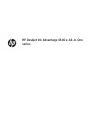 1
1
-
 2
2
-
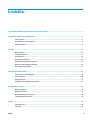 3
3
-
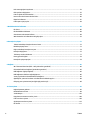 4
4
-
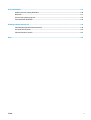 5
5
-
 6
6
-
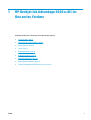 7
7
-
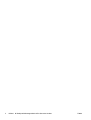 8
8
-
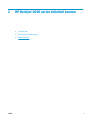 9
9
-
 10
10
-
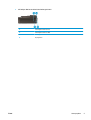 11
11
-
 12
12
-
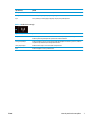 13
13
-
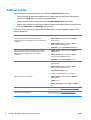 14
14
-
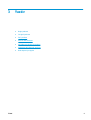 15
15
-
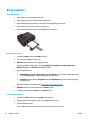 16
16
-
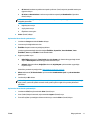 17
17
-
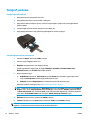 18
18
-
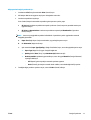 19
19
-
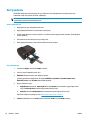 20
20
-
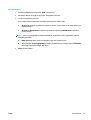 21
21
-
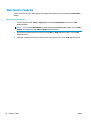 22
22
-
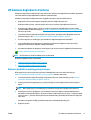 23
23
-
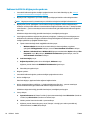 24
24
-
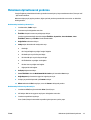 25
25
-
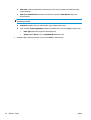 26
26
-
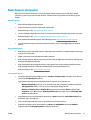 27
27
-
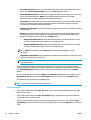 28
28
-
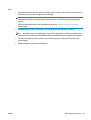 29
29
-
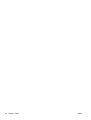 30
30
-
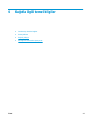 31
31
-
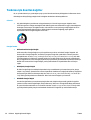 32
32
-
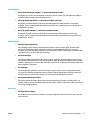 33
33
-
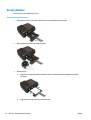 34
34
-
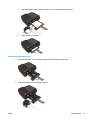 35
35
-
 36
36
-
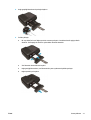 37
37
-
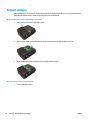 38
38
-
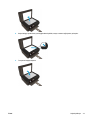 39
39
-
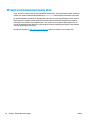 40
40
-
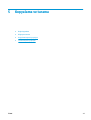 41
41
-
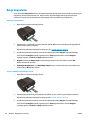 42
42
-
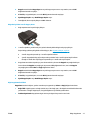 43
43
-
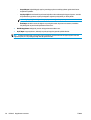 44
44
-
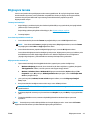 45
45
-
 46
46
-
 47
47
-
 48
48
-
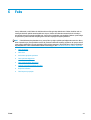 49
49
-
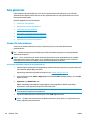 50
50
-
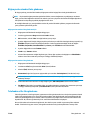 51
51
-
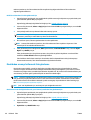 52
52
-
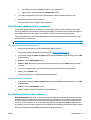 53
53
-
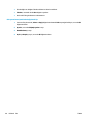 54
54
-
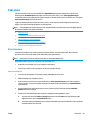 55
55
-
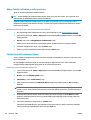 56
56
-
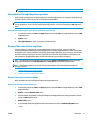 57
57
-
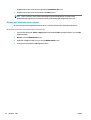 58
58
-
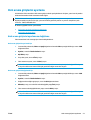 59
59
-
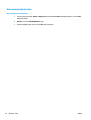 60
60
-
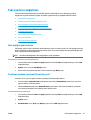 61
61
-
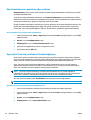 62
62
-
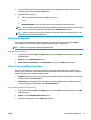 63
63
-
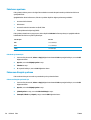 64
64
-
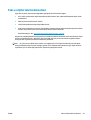 65
65
-
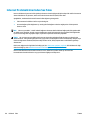 66
66
-
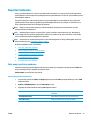 67
67
-
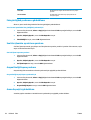 68
68
-
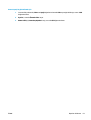 69
69
-
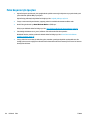 70
70
-
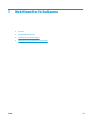 71
71
-
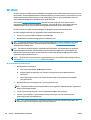 72
72
-
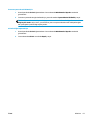 73
73
-
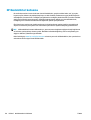 74
74
-
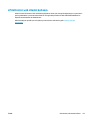 75
75
-
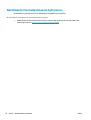 76
76
-
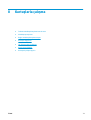 77
77
-
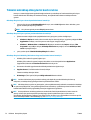 78
78
-
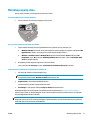 79
79
-
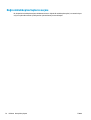 80
80
-
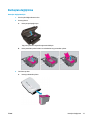 81
81
-
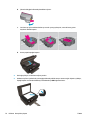 82
82
-
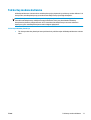 83
83
-
 84
84
-
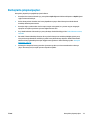 85
85
-
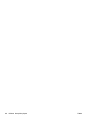 86
86
-
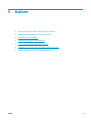 87
87
-
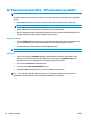 88
88
-
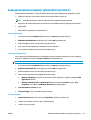 89
89
-
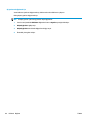 90
90
-
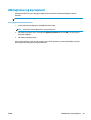 91
91
-
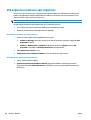 92
92
-
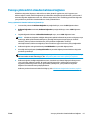 93
93
-
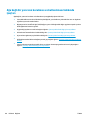 94
94
-
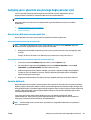 95
95
-
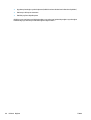 96
96
-
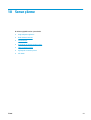 97
97
-
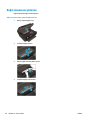 98
98
-
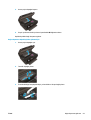 99
99
-
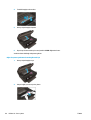 100
100
-
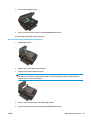 101
101
-
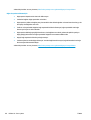 102
102
-
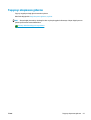 103
103
-
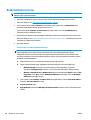 104
104
-
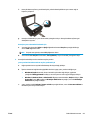 105
105
-
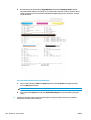 106
106
-
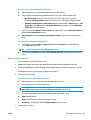 107
107
-
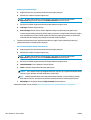 108
108
-
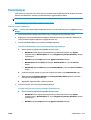 109
109
-
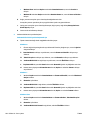 110
110
-
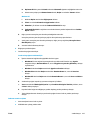 111
111
-
 112
112
-
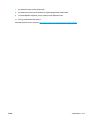 113
113
-
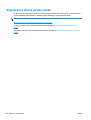 114
114
-
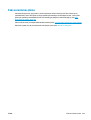 115
115
-
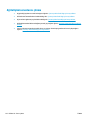 116
116
-
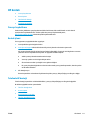 117
117
-
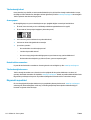 118
118
-
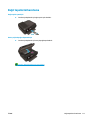 119
119
-
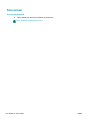 120
120
-
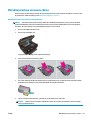 121
121
-
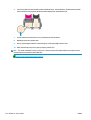 122
122
-
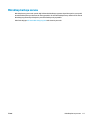 123
123
-
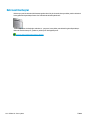 124
124
-
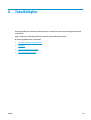 125
125
-
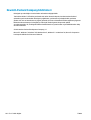 126
126
-
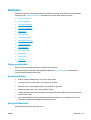 127
127
-
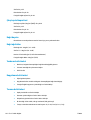 128
128
-
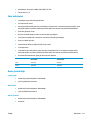 129
129
-
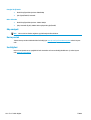 130
130
-
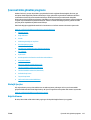 131
131
-
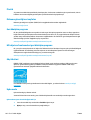 132
132
-
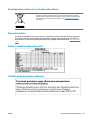 133
133
-
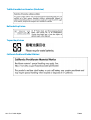 134
134
-
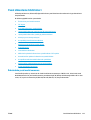 135
135
-
 136
136
-
 137
137
-
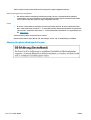 138
138
-
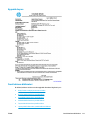 139
139
-
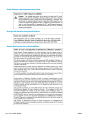 140
140
-
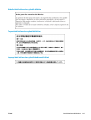 141
141
-
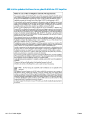 142
142
-
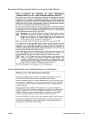 143
143
-
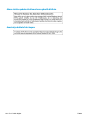 144
144
-
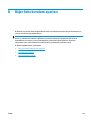 145
145
-
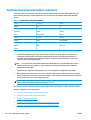 146
146
-
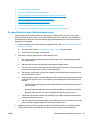 147
147
-
 148
148
-
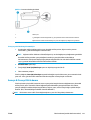 149
149
-
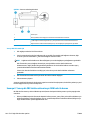 150
150
-
 151
151
-
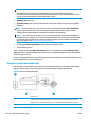 152
152
-
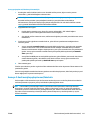 153
153
-
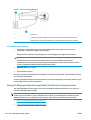 154
154
-
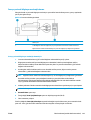 155
155
-
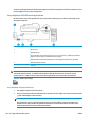 156
156
-
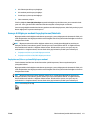 157
157
-
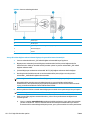 158
158
-
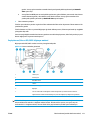 159
159
-
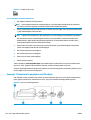 160
160
-
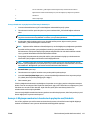 161
161
-
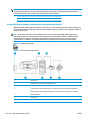 162
162
-
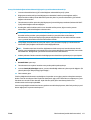 163
163
-
 164
164
-
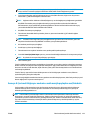 165
165
-
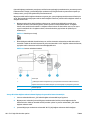 166
166
-
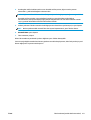 167
167
-
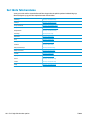 168
168
-
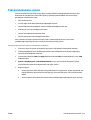 169
169
-
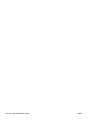 170
170
-
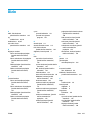 171
171
-
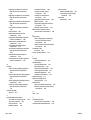 172
172
HP Deskjet Ink Advantage 4640 e-All-in-One Printer series Kullanici rehberi
- Tip
- Kullanici rehberi
İlgili makaleler
-
HP Deskjet Ink Advantage 2640 All-in-One Printer series Kullanici rehberi
-
HP Deskjet 3000 Printer series - J310 Kullanici rehberi
-
HP Deskjet Ink Advantage 2540 All-in-One Printer series Kullanici rehberi
-
HP Deskjet Ink Advantage 3510 e-All-in-One Printer series Kullanici rehberi
-
HP Deskjet Ink Advantage 5520 e-All-in-One Printer series Kullanici rehberi
-
HP Deskjet 3070A e-All-in-One Printer series - B611 Kullanici rehberi
-
HP Deskjet Ink Advantage 6520 e-All-in-One Printer series Kullanici rehberi
-
HP DeskJet Ink Advantage 4530 All-in-One Printer series Kullanici rehberi
-
HP DeskJet Ink Advantage 3830 All-in-One Printer series Kullanici rehberi
-
HP ENVY 5540 All-in-One Printer Kullanici rehberi